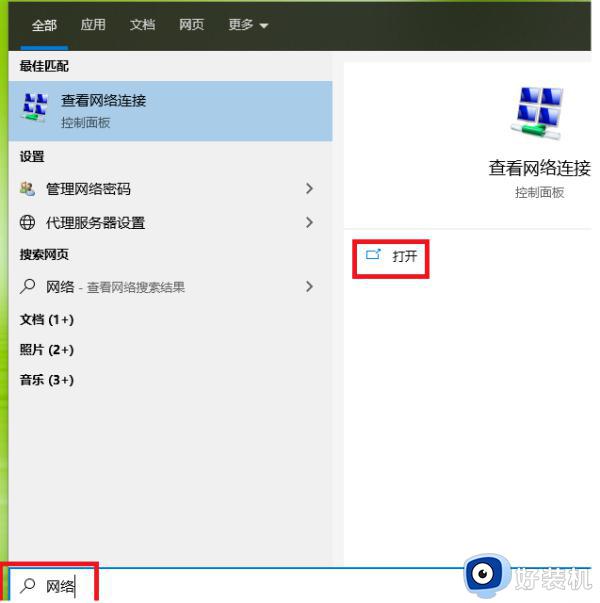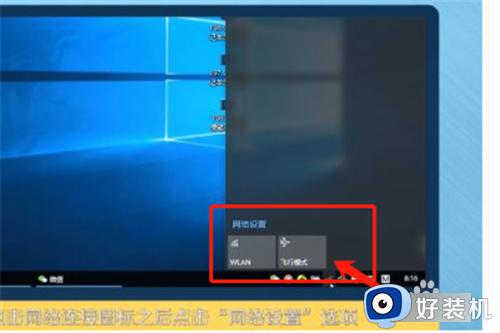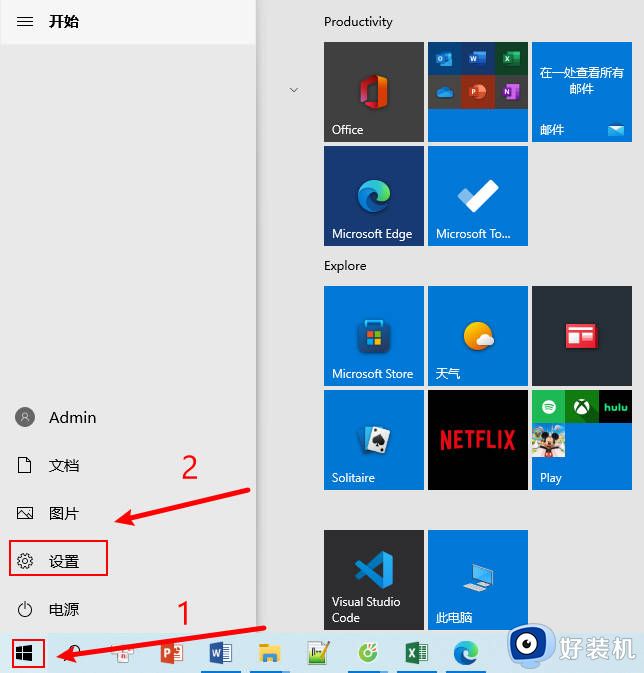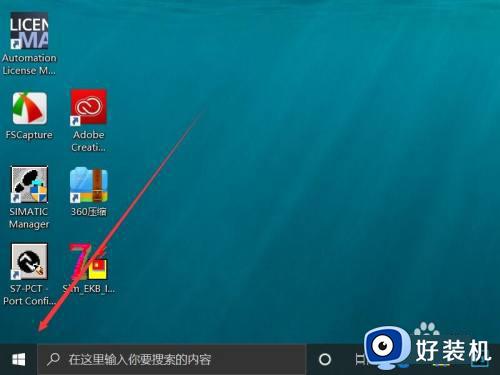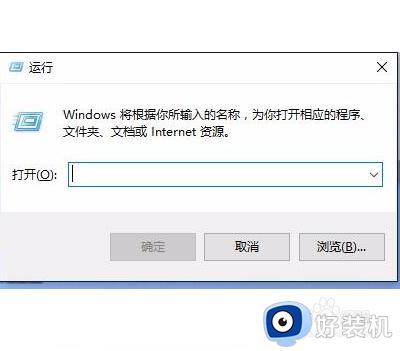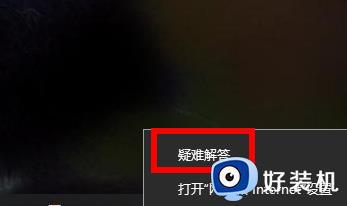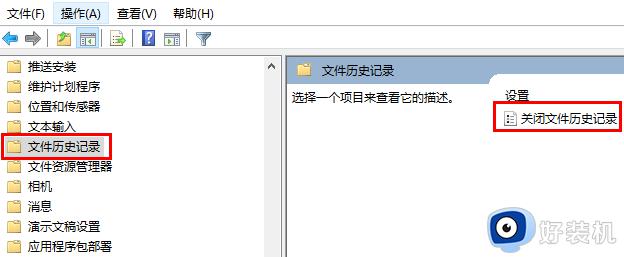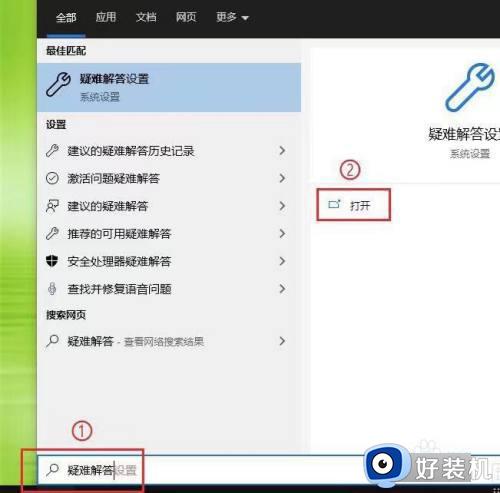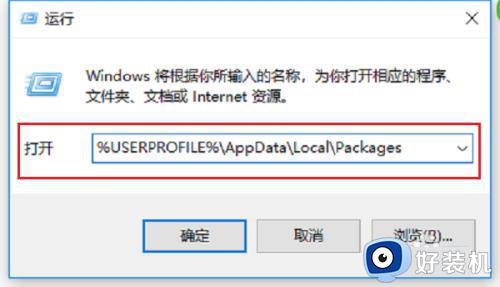win10wlan关闭打不开怎么办 win10电脑WLAN一直在关闭打不开如何解决
wlan是电脑中的一个无线功能,开启之后就可以连接wifi来使用了,但是近日有win10专业版系统用户遇到这样一个问题,就是wlan关闭打不开了,导致无法连接wifi来使用,该怎么办,今天就给大家详细介绍一下win10电脑WLAN一直在关闭打不开的详细解决方法吧。
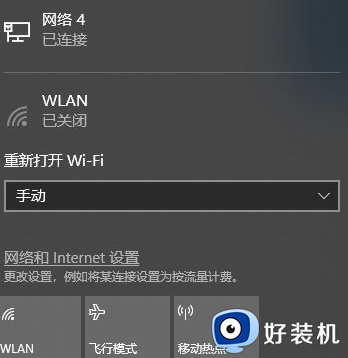
具体方法如下:
关于WLAN已关闭的现象首先我们可以查看无线的开关是否已经关闭,一般看下面方法进行操作:
1、台式机与一体机,没有无线网卡开关,无线网卡驱动正常即可使用。
2、笔记本,物理开关一般在笔记本的左侧,前侧或右侧(向右搬动为开启);部分机型在开机键旁边或没有物理开关,请注意查找。
可直接按Fn F5(F7/F9等,部分机型可直接按相应的键盘快捷键),请参考如下几种情况:

1、需要按Fn F5开启无线网卡
2、直接按相应的快捷键(F7位置)即可开启无线网卡!
如果上述方法无效的话则说明当前无线网卡的驱动程序存在问题,大家可以先卸载无线网卡驱动,然后从官网下载最新版本的无线网卡驱动即可,当然需要使用网线连接上网下载,如果没有网线的话则需要去其他可上网的电脑中下载然后通过U盘复制到本机中进行安装!
以上给大家介绍的就是win10wlan关闭打不开的详细解决方法,遇到这样情况的用户们可以学习上述方法步骤来进行解决就可以了。